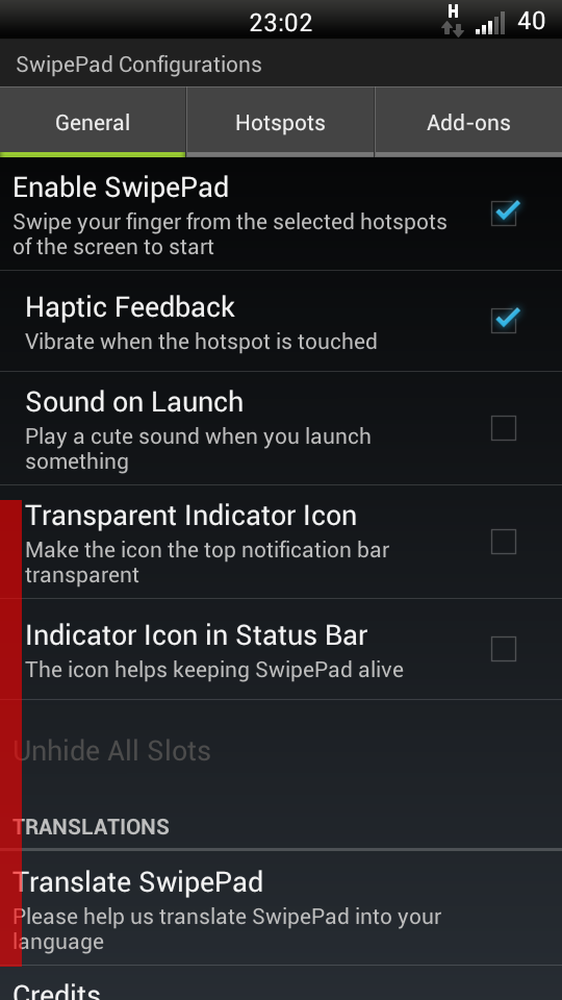Cambiar entre altavoces y auriculares en 1 clic

Wyatt es el creador de Soundswitch, un programa gratuito y simple que te permite cambiar de una salida de sonido a otra pulsando una tecla de acceso rápido o haciendo clic en el icono de una bandeja.
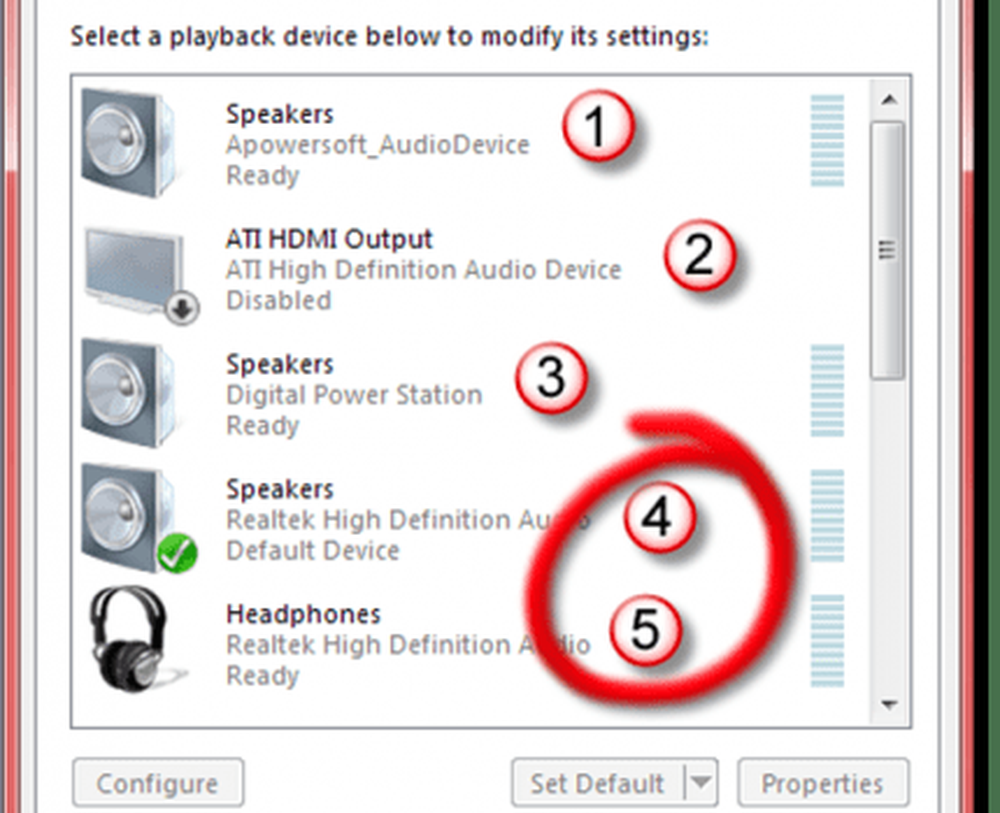
Cuente sus dispositivos de sonido, de arriba a abajo. Anote mentalmente los números de los dos que desea controlar con un interruptor de software. (Realmente no dibuje círculos rojos en su monitor).
Descargue Soundswitch en http://blog.contriving.net/wp-content/uploads/2009/05/soundswitch_v2.03.zip, y descomprima el archivo en el directorio que desee. Eso es todo lo que hay para la instalación, excepto para ir a un archivo config.ini con un editor de texto para hacer algunos cambios. Una es decirle a Soundswitch qué dispositivos de sonido desea cambiar.
Pero primero haga clic en el altavoz en la bandeja del sistema de Windows y haga clic en abrir el cuadro de diálogo de los dispositivos de reproducción. Haga clic con el botón derecho en cualquiera de los dispositivos enumerados allí y asegúrese de que tanto "Mostrar dispositivos deshabilitados" como "Mostrar dispositivos desconectados" estén marcados.
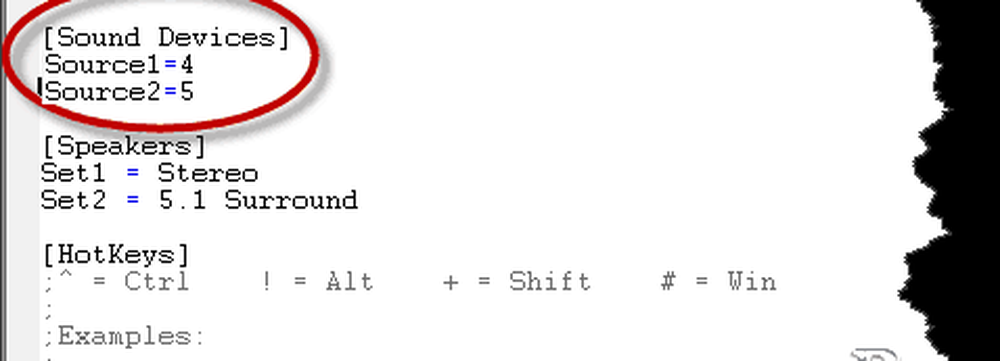
Edite un archivo .ini para que el programa sepa qué dispositivos controlar.
Cierre el cuadro que tiene esas dos opciones haciendo clic fuera de él. Ahora cuente sus dispositivos de salida, incluidos los deshabilitados y desconectados, y recuerde los números de los dos con los que desea poder cambiar. En este ejemplo, necesito controlar un conjunto de altavoces en la posición 4 y los auriculares en 5.
 Agregue esos números a las líneas “Source1 =” y “Source2 =”, y eso es todo. Puede hacer más asignando teclas de acceso rápido para cambiar las fuentes de sonido y configurar un montón de controles que nunca usará. Simplemente guarde el archivo .ini, ejecute switchsound.exe, y el ícono que ve a la izquierda aparecerá en la bandeja del sistema. La próxima vez que la familia te esté gritando porque tus altavoces son demasiado fuertes, solo haz clic en el ícono y ponte los auriculares. Cuando todos se hayan ido, otro clic te llevará de vuelta a la gloria del rock 'n' roll..
Agregue esos números a las líneas “Source1 =” y “Source2 =”, y eso es todo. Puede hacer más asignando teclas de acceso rápido para cambiar las fuentes de sonido y configurar un montón de controles que nunca usará. Simplemente guarde el archivo .ini, ejecute switchsound.exe, y el ícono que ve a la izquierda aparecerá en la bandeja del sistema. La próxima vez que la familia te esté gritando porque tus altavoces son demasiado fuertes, solo haz clic en el ícono y ponte los auriculares. Cuando todos se hayan ido, otro clic te llevará de vuelta a la gloria del rock 'n' roll..
El interruptor de sonido funciona con Vista y Windows 7. Hay una versión anterior para XP.